スマホやタブレットのブラウザーでデスクトップ用表示(パソコン版サイト表示)をする方法
スマホやタブレットに搭載されているブラウザーでウェブサイトにアクセスすると、ウェブサイト側でそのブラウザーがパソコンなのかスマホやタブレットなのかを判断して、スマホやタブレットに最適化された表示をするようになっています。
当サイト「ぼくタブ」もパソコンから見た時とタブレットで見た時で表示が違います。
これはパソコンの画面のように大きくないスマホやタブレットで見た時に、たとえば余分な余白をなくすとか、文字を大きくするとかして、なんとか見やすくしようとしている結果です。
これだけ聞くと「あれ、いいことじゃん」って思うんですが、たまによくないこともあります。
それは、「このサイトはスマホやタブレットの人には見せませーん」というものです。
その理由は提供側によってまちまちだと思いますが、利用する側からすると「タブレットからも見せてよ!」と思うことがあるわけです。
そんなとき、タブレットのブラウザーの表示モードを「デスクトップ用」に変えてあげることができれば、それだけで見られるようになる場合があります。
表示をデスクトップ用にするだけで見られるようになる例
たとえばAppleが提供するクラウドドライブ「iCloud」のブラウザー版サイト。
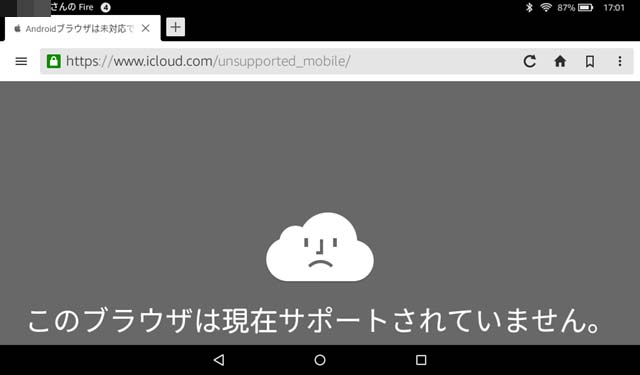
Android版のChromeやFire OSのSilkブラウザーから見ると、このような表示になって閲覧できません。
でも普段WindowsパソコンのChromeからはアクセス出来ているので、このブラウザーの設定から「デスクトップ用表示」に切り替えてあげると、
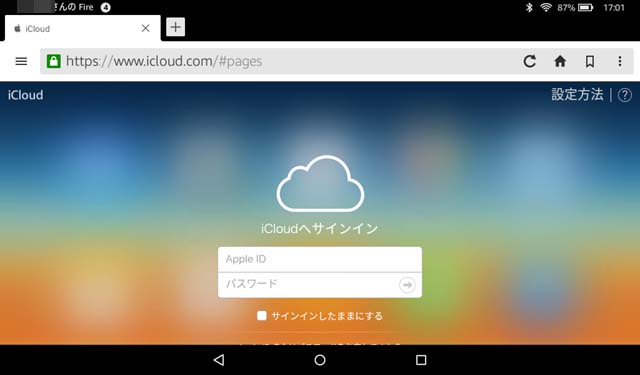
はい、このとおりです。
余談ですが、AndroidやFire OSからiCloudにアクセスすると、
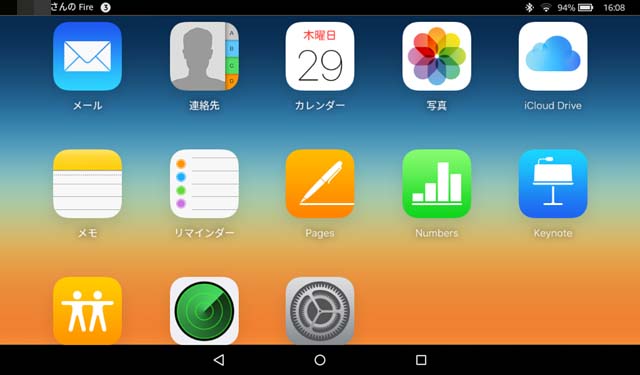
一見iPadみたいな表示になるのでおもしろいですw(重くて使い物にはなりませんが・・・)
それではそれぞれのブラウザーでの切り替え方法について記載します。
特別なことはやってません。設定メニューからデスクトップ用の表示を選択するだけです。
Safariの場合
iOSに標準搭載されているSafariの場合、上部アドレスバーの右にあるアイコンのうち、一番左にある四角から矢印が飛び出しているものをタップ。
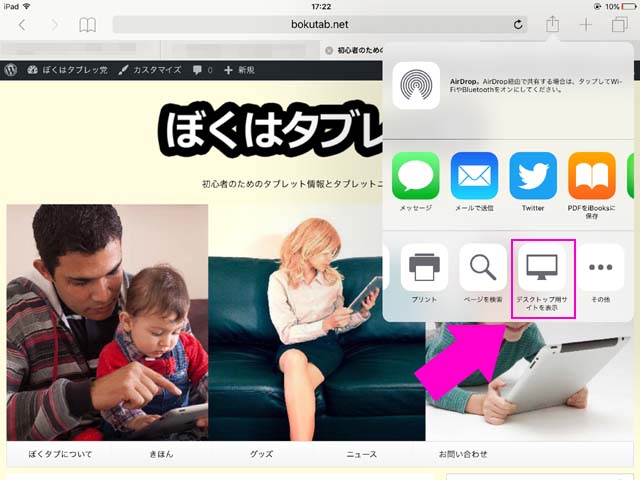
表示されるメニューの一番下、「お気に入りに追加」や「ブックマークを追加」の欄を右に進めると「デスクトップ用サイトを表示」があります。
これをタップするだけでOKです。
Chromeの場合
Android端末の場合はChromeが標準ブラウザーですね。
これも同様に上部アドレスバーの右にある「・」が縦に三つならんだアイコンをタップ。
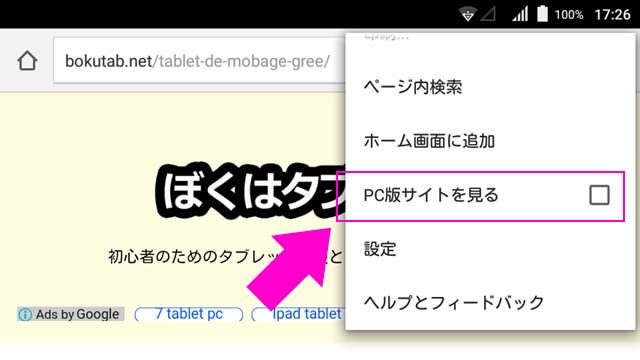
表示されるメニューの下の方にある「PC版サイトを見る」をタップすればOK。
Silkの場合
Fireタブレット標準ブラウザーのSilkも同様です。
上部アドレスバーの右側に「・」が3つ縦に並んだアイコンがあるのでそれをタップ。
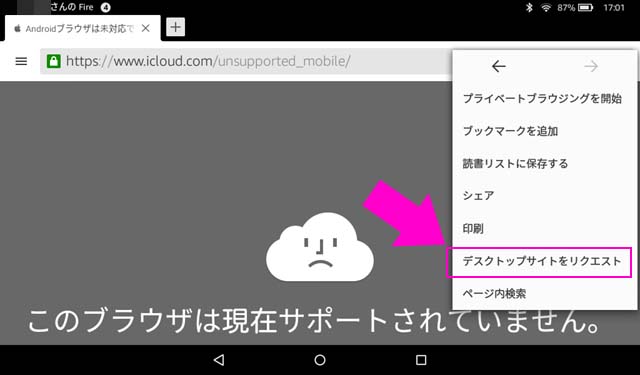
表示されるメニューから「デスクトップサイトをリクエスト」をタップすればOKです。
おわりに
他のブラウザーについては試していないのでわかりませんが、たいていはこういった機能がメニューから選択できるのではないかと思います。
もしタブレットからうまく表示されないサイトがあれば、これを試してみるのがいいですね。
ちなみにモバゲーなどモバイル用にのみ作られているサイトは逆にデスクトップ用表示だと機能しません。
そのためパソコンからだと普通にアクセスしても遊べなかったりするわけです。
